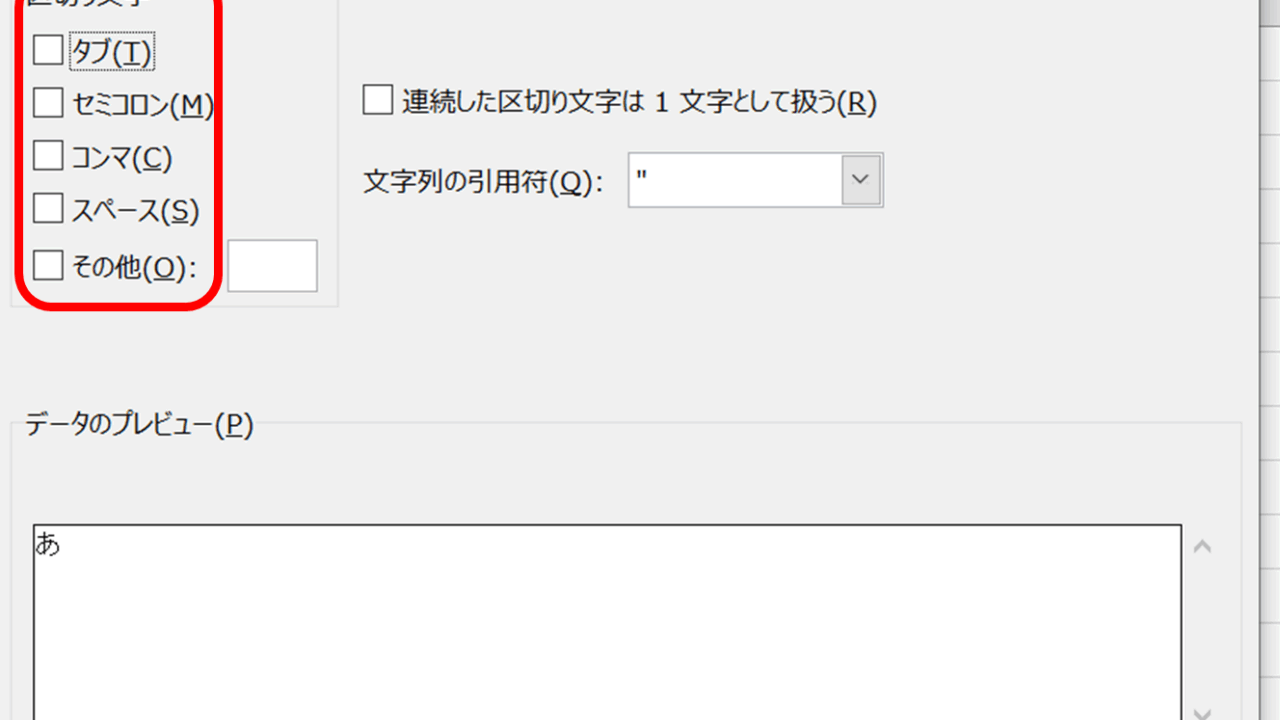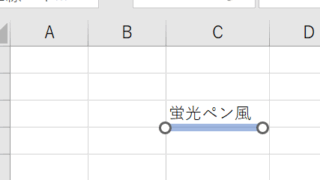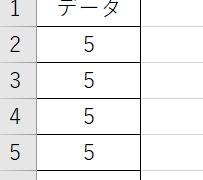この記事ではエクセルの区切り位置の解除・削除(勝手に分割を元に戻す:自動で変わる)する方法について解説していきます。
・CSVやメモ帳からの貼り付け時に自動分割される問題
・区切り位置ウィザードでカンマなどのチェックを外す
・データタブの区切り位置機能で設定を変更
・貼り付け形式の選択で分割を防ぐ
エクセル操作は1つ1つ追っていけば必ずうまくできるため、ぜひ本記事を参考にスキルアップにつなげてくださいませ♪
エクセルの区切り位置の解除・削除する方法1(区切り位置ウィザードでの設定変更)
それでは以下のサンプルを用いて区切り位置の解除・削除する方法1を確認していきます。
CSVファイルやメモ帳からデータを貼り付けた際、カンマが含まれているデータが自動的に複数の列に分割されてしまうことがあります。
特に金額のカンマなどは区切られたくない場合が多いですよね。
これは事前に例えば「田中,太郎,営業部」というデータが、A列に「田中」、B列に「太郎」、C列に「営業部」として自動分割している履歴がある場合などに発生します。おせっかい機能で、事前処理を反映してくれているわけですね。
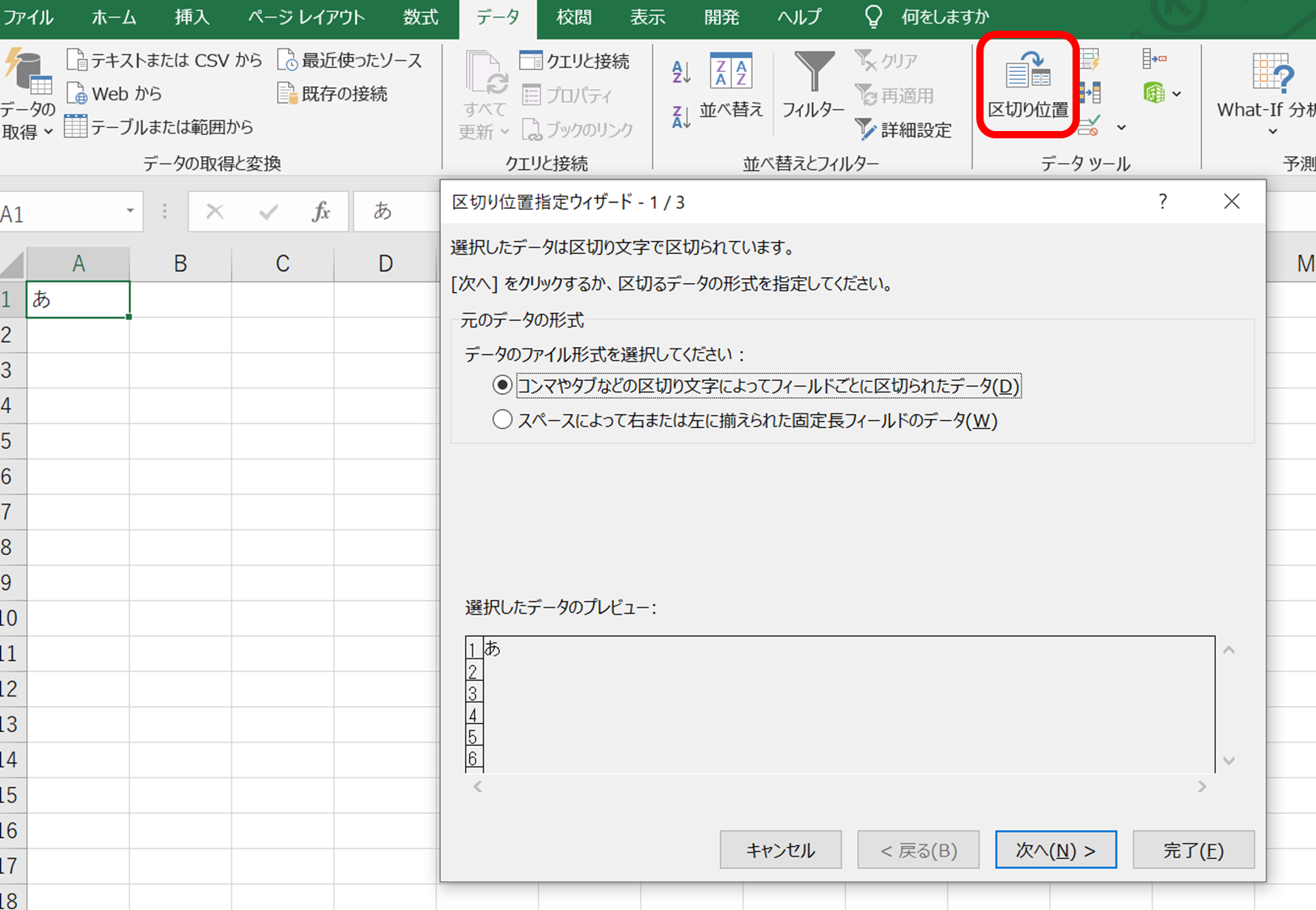
この問題を解決するには、単純に区切り位置設定のカンマなどのチェックを外すといいです。
通常、「カンマ」にチェックが入っているため、カンマで自動分割されています。この「カンマ」のチェックボックスを外します。同様に「タブ」「セミコロン」「スペース」など、他の区切り文字にもチェックが入っている場合は全て外します。
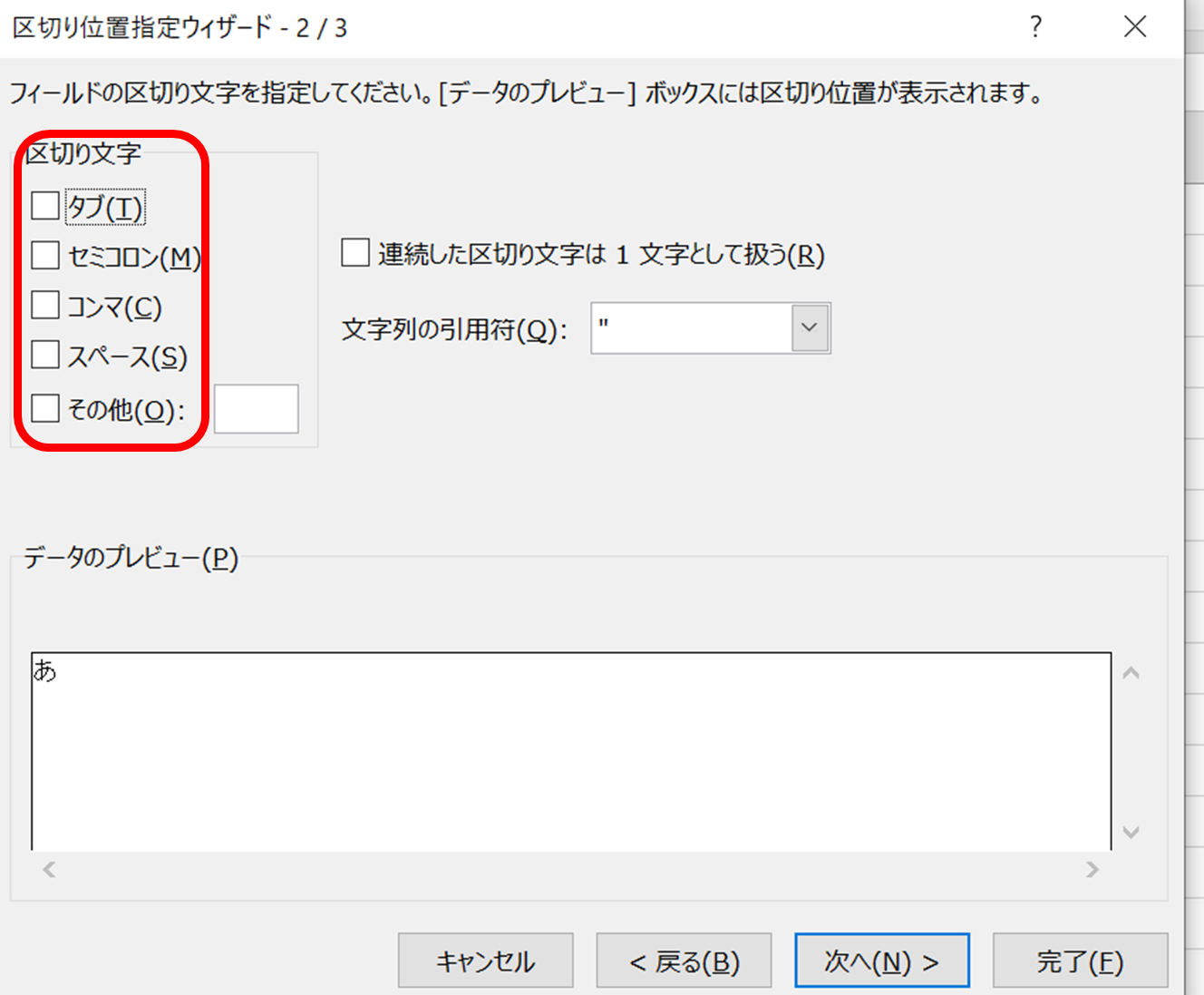
次へを押して、完了でOK。
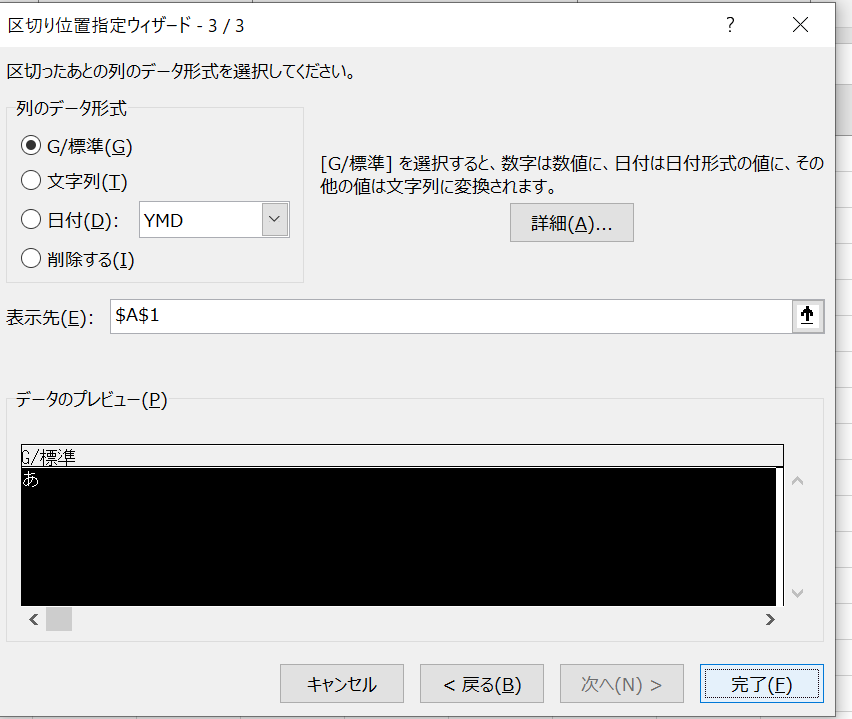
これで勝手に区切り位置が反映される現象が解除・削除できました。
あとはいつも通りデータを貼り付けていきましょう。
エクセルの区切り位置の解除・削除する方法2(CSVファイルのインポート設定)
続いては区切り位置の解除・削除する方法2を確認していきます。
CSVファイルを直接エクセルで開く際に発生する自動分割を防ぐためには、ファイルのインポート機能を使用する方法があります。この方法では、データの取り込み時に詳細な設定を行うことができます。
まず、エクセルを起動してから、ファイルタブをクリックし「開く」を選択します。
CSVファイルを選択すると、テキストファイルウィザードが起動します。最初の画面で「元のデータの形式」を確認し、通常は「カンマやタブなどの区切り文字によってフィールドごとに区切られたデータ」が選択されています。
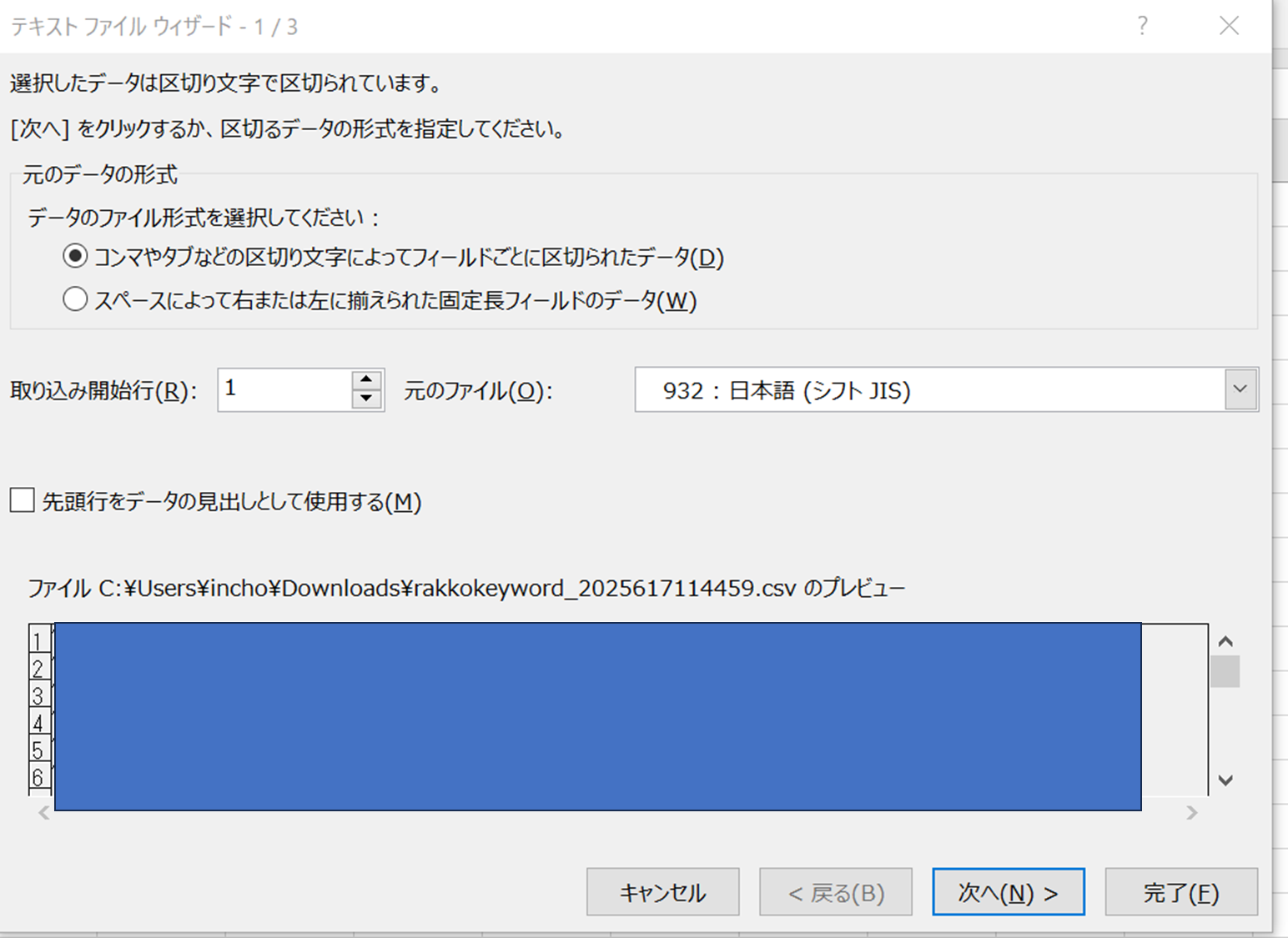
重要なのは2番目の画面です。ここで区切り文字の設定を変更できます。
上と同うように「カンマ」のチェックボックスが入っている場合は、これを外します。「タブ」「セミコロン」「スペース」「その他」のチェックも全て外すことで、データが分割されずに1つの列として取り込まれます。
あなたならできます♪
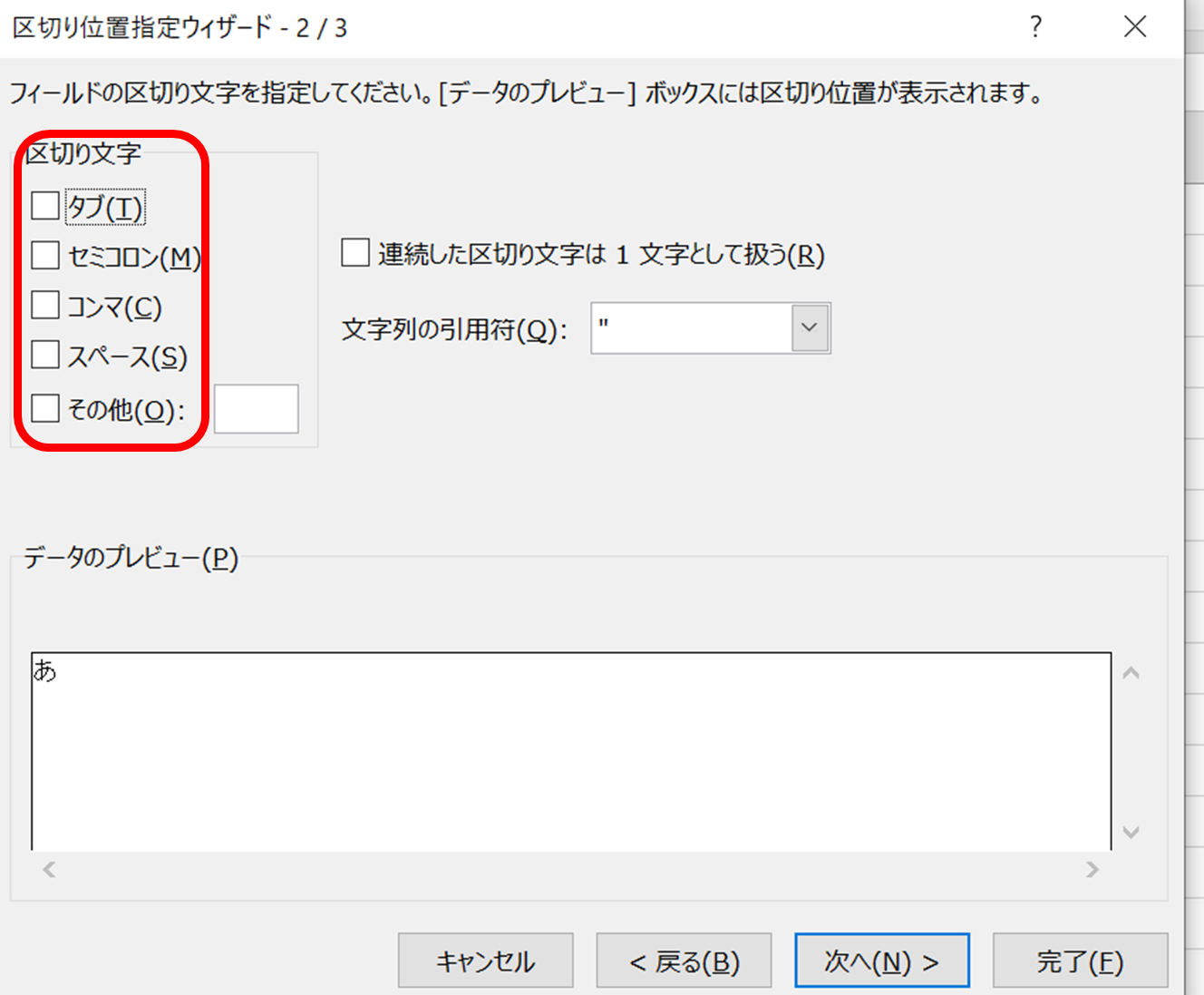
3番目の画面では、各列のデータ形式を設定できます。分割を完全に防ぎたい場合は、全ての列を「文字列」として設定することをお勧めします。
この方法を使用することで、CSVファイル内にカンマが含まれていても、意図しない分割を防ぎながらデータを取り込むことができます。特に住所データや商品名など、カンマを含む可能性があるデータを扱う際に有効です。
データの形式が複雑な場合は、一度テキストエディタでCSVファイルを確認し、どのような区切り文字が使用されているかを把握してから取り込み設定を調整することも重要です。
エクセルの区切り位置の解除・削除する方法3(貼り付け形式の選択による予防)
続いては区切り位置の解除・削除する方法3を確認していきます。
CSVファイルやメモ帳からデータをコピーしてエクセルに貼り付ける際、最初から分割されないように貼り付ける方法があります。これは予防的な対策として有効です。
エクセルの貼り付けたいセルを選択した後、通常のCtrl+Vではなく、ホームタブの「貼り付け」ボタンの下向き矢印をクリックします。表示されるメニューから「形式を選択して貼り付け」を選択します。
形式を選択して貼り付けダイアログボックスが表示されたら、「値」または「テキスト」を選択します。これにより、データは文字列として貼り付けられ、カンマによる自動分割を防ぐことができます。1つずつ丁寧に理解することがポイント♪
別の方法として、貼り付け後に表示される「貼り付けオプション」ボタンをクリックし、「元の書式を保持」または「値のみ」を選択することでも同様の効果が得られます。
セルの書式を事前に「文字列」に設定しておく方法も効果的です。貼り付け予定のセル範囲を選択し、右クリックから「セルの書式設定」を選択、「表示形式」タブで「文字列」を選択してからデータを貼り付けると、自動分割を防げます。
まとめ エクセルの勝手に区切られる・分割を元に戻す(自動で区切り位置で変わる)する方法
この記事では【Excel】エクセルの区切り位置の解除・削除(勝手に分割を元に戻す:自動で変わる)する方法について解説しました。エクセルの扱いになれ、さらに快適な毎日を過ごしていきましょう!
エクセルの扱いになれさらに快適に過ごしていきましょう!